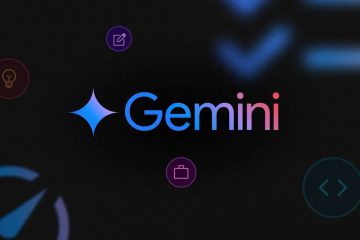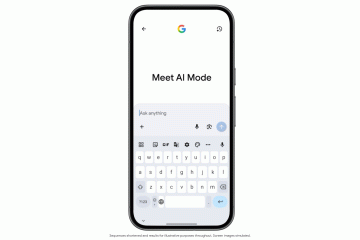A számítógép-billentyűzet egyszerűnek tűnik, de minden billentyűnek meghatározott célja van. Az egyes billentyűcsoportok működésének ismerete segít gyorsabban gépelni, magabiztosan használni a gyorsbillentyűket, és elhárítani a beviteli problémákat Windows-vagy macOS-eszközökön. Ez az útmutató mindent lefed, amire szüksége van a billentyűzet maximalizálásához és a termelékenység javításához.
1) A billentyűzet billentyűinek fő típusai
A billentyűzetek funkcióik alapján kategóriákba vannak osztva. Mindegyik csoport a munkafolyamat más-más részét vezérli, a szöveg beírásától a parancsok futtatásáig vagy a dokumentumokban való navigálásig.
Alfanumerikus billentyűk
Ez a rész tartalmazza a fő betűket (A–Z), számokat (0–9) és írásjeleket. Ezek alkotják a gépelési területet, ahol a legtöbb alkalmazásban beírhatja a szöveget, jelszavakat és számadatokat.

Fg1 to1 F2im3 key width=”1238″height=”580″src=”https://windows.atsit.in/hu/wp-content/uploads/sites/14/2025/11/mit-neveznek-a-billentyuzet-kulonbozo-billentyuinek.png”>
A felső sor tizenkét funkcióbillentyűt tartalmaz, amelyek mindegyike meghatározott billentyűparancsokhoz van hozzárendelve. Az F1 általában a súgómenüket nyitja meg, az F5 az oldalakat frissíti, az F11 pedig teljes képernyős módot vált a böngészőkben. Számos program lehetővé teszi ezeknek a billentyűknek a testreszabását a gyors hozzáférés érdekében.
Vezérlőbillentyűk
Ezek közé tartozik az Esc, Ctrl, Alt és a Windows billentyű. Kezelik az operációs rendszer műveleteit vagy módosítják a parancsokat. Például, ha a Ctrl billentyűt egy másik billentyűvel együtt lenyomja, olyan parancsikonokat hajt végre, mint a másolás vagy beillesztés.
Navigációs billentyűk
A nyílbillentyűk, a Kezdőlap, a Befejezés, az Oldal fel és az Oldal lefelé gombok segítségével egér használata nélkül mozoghat a szövegben vagy oldalakon. Gyorsabbá teszik a hosszú dokumentumok vagy táblázatok szerkesztését.
Numerikus billentyűzet

A teljes méretű billentyűzetek jobb oldali számbillentyűzetet tartalmaznak a gyors numerikus bevitelhez. A számológép elrendezését utánozza, amely ideális könyvelési vagy adatbeviteli munkákhoz.
Módosító billentyűk
A módosító billentyűk együttes lenyomása esetén módosítják a többi billentyű kimenetét. A gyakori példák közé tartozik a Shift a nagybetűkhöz, a Ctrl a gyorsbillentyűkhöz és az Alt a menü eléréséhez. Mac gépeken a Command billentyű hasonló szerepet tölt be.
Váltóbillentyűk
A Caps Lock, a Num Lock és a Scroll Lock bizonyos módok be-vagy kikapcsolására szolgál. Jelzőlámpáik azt mutatják, ha az üzemmód aktív, például a nagybetűk beírását vagy a számbevitelt.
Speciális billentyűk
Az olyan billentyűk, mint a Prt Scr, Insert, Delete és Pause kezelik a rendszert vagy a szerkesztési műveleteket. A Prt Scr képernyőképeket készít, a Törlés eltávolítja a kiválasztott tartalmat, a Beszúrás pedig átkapcsol a felülírási és beszúrási módok között.
2) A billentyűzetkiosztás változatai
Nem minden billentyűzet egyforma. Az elrendezések nyelvtől, régiótól és eszköztípustól függően változnak. A legáltalánosabb beállítás a QWERTY, de léteznek olyan alternatívák, mint az AZERTY vagy a Dvorak a különböző gépelési beállításokhoz.
USA és az Egyesült Királyság billentyűzetei
Az egyesült államokbeli billentyűzetek egy egyenes Enter billentyűvel rendelkeznek, és felcserélik a @ és a „pozíciókat. A brit verziók tartalmaznak egy extra billentyűt az Enter billentyű mellett, valamint egy £ jelet a
pénznemhez a Chromebookban. elrendezések
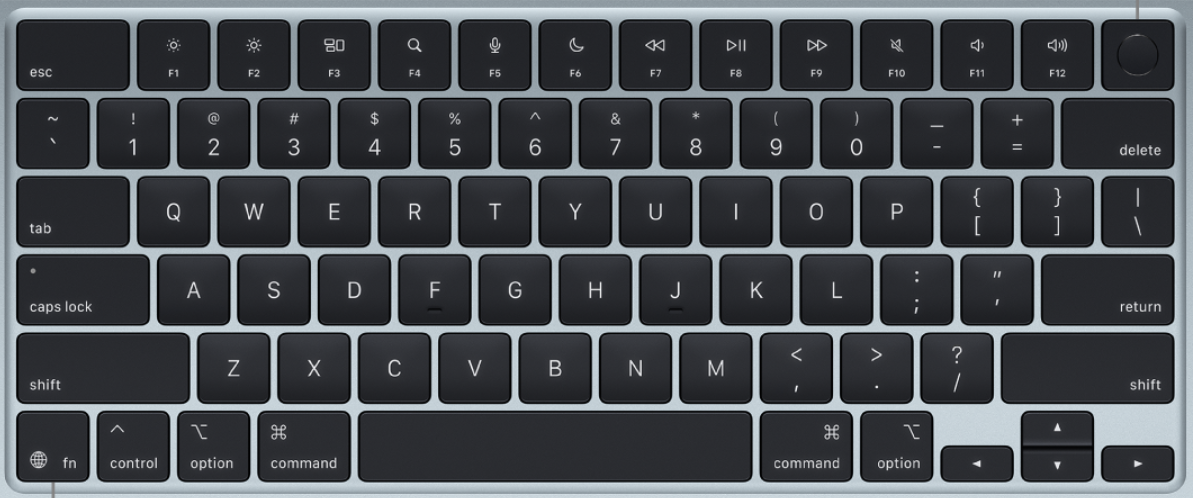
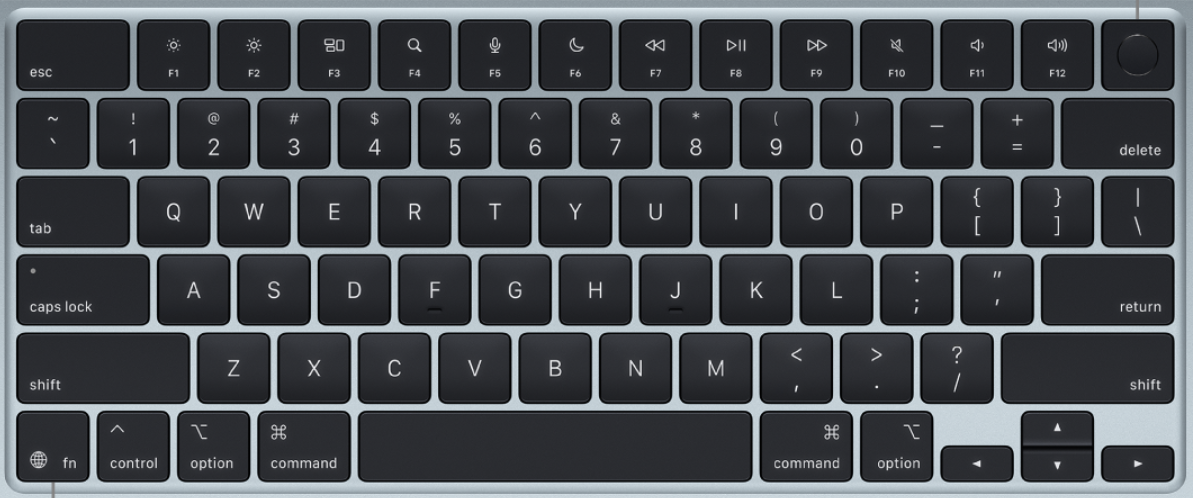
A Mac-billentyűzetek a Command és az Option billentyűket használják a Ctrl és az Alt helyett. billentyűk


A billentyűparancsok két vagy több billentyűvel végrehajtott parancsok végrehajtásával szolgálnak drámaian.
A billentyűzet billentyűinek története és fejlődése
A modern billentyűzetek a mechanikus írógépekből fejlődtek ki.
Minden billentyűzet tartalmaz olyan szimbólumokat is, amelyek matematikai, nyelvtani vagy programozási függvényeket képviselnek: @ (at), # (hashtag), $ (dollár), % (százalék), & (és), * (csillag) és ^ (caret) Ezek ismerete segít a kód írásakor vagy a dokumentumok formázásakor. funkcióAlfanumerikusA–Z, 0–9Szöveg és számok beírása FunkcióF1–F12Gyorsparancsok és billentyűparancsokControlCtrl, Alt, EscRendszer-vagy programvezérlésNavigációNyíl, Kezdőlap, EndMozgás szövegen vagy oldalakon belül. Szerkesztési vagy rendszerfeladatok törlése
Tippek a billentyűzet billentyűinek azonosításához és használatához
Használja a képernyőn megjelenő billentyűzetet az egyes billentyűk funkcióinak megjelenítéséhez >GYIK
Mi az 5 fő billentyűcsoport? A fő csoportok az alfanumerikus, a funkció-, a vezérlő-, a navigációs és a numerikus billentyűzet billentyűi. Egyes billentyűzetek váltógombokat vagy speciális billentyűket adnak hozzá a kiterjesztett vezérléshez.
Mely billentyűk használhatók a gyorsbillentyűkhöz? A billentyűk, a Ctrl és a Modifier billentyűk. gyors műveletek, például másolás, beillesztés vagy visszavonás.
Mit csinálnak az F1–F12 billentyűk? A programtól függően bizonyos funkciókat hajtanak végre, az F1 megnyitja a súgót, az F11 pedig átkapcsolja a teljes képernyős módot a legtöbb böngészőben.
Miért jelennek meg bizonyos billentyűk kétszer, például a Shift, for billentyűzeten? Kényelmes hozzáférést tesznek lehetővé a billentyűzet mindkét oldaláról, és javítják a gépelési sebességet.
Összefoglalás
Határozza meg a billentyűcsoportokat: alfanumerikus, funkció-, vezérlő-, és numerikus billentyűzet. Ismerje meg, hogyan növelheti a napi elrendezési hibákat >Következtetés
A billentyűzet minden billentyűje valamilyen célt szolgál, az egyszerű gépeléstől az összetett billentyűparancsokig. Ezen kategóriák – alfanumerikus, funkció-, vezérlő-, navigációs és numerikus billentyűk – ismerete segít hatékonyabban dolgozni és jobban megérteni az eszközt.
Akár a gépelést, a kódolást, akár a gyorsbillentyűk használatát tanulja meg csoportokat, kísérletezzen parancsikonokkal, és gyorsan észreveszi, hogy a munkafolyamat gördülékenyebbé és gyorsabbá válik.